|
Possiamo cominciare
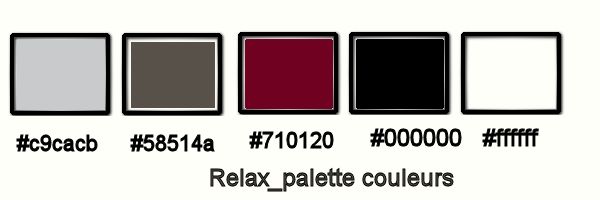
1. Apri un'immagine
trasparente di 1025 x 625 pixels
2. Tavolozza dei colori -
imposta in primo piano il colore #c9cacb e come sfondo
il colore #58514a
- Prepara un gradiente di
primo piano - stile Sprazzo di luce - così configurato:
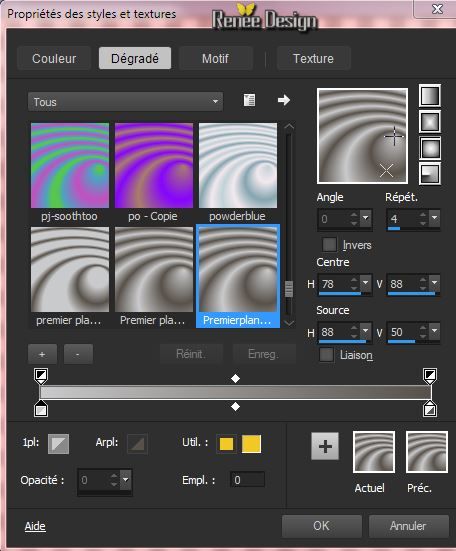
3. Attiva lo strumento
 e riempi il livello con il gradiente
e riempi il livello con il gradiente
4.
Regola>Sfocatura>Sfocatura gaussiana a 15
5. Effetti>Plugin>Redfield - RipplesMagic - preset'' Dance
floor''
- poi controlla i parametri
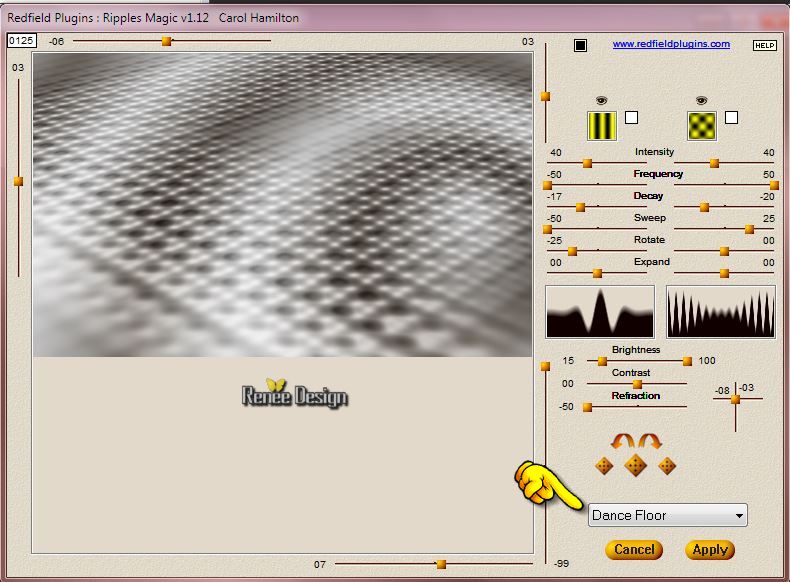
6. Effetti>Effetti
immagine>Scostamento
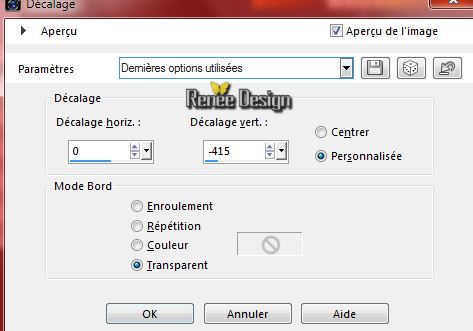
- Se,
dopo aver applicato il filtro, ti compaiono delle linee
bianche sui lati, utilizza lo strumento
 e trascina verso i bordi
e trascina verso i bordi
7. Effetti>Plugin>Filters Unlimited 2.0 - Graphic Plus - Cross
Shadow
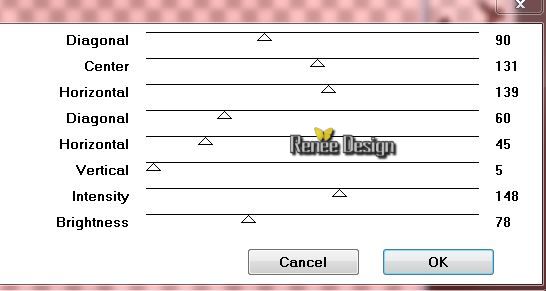
8. Attiva lo strumento
 - Modo Aggiungi - e seleziona la parte vuota in alto
- Modo Aggiungi - e seleziona la parte vuota in alto
9. Livelli>Nuovo livello raster
10. Attiva lo strumento
 e riempi il livello con il colore di sfondo
e riempi il livello con il colore di sfondo
11. Effetti>Plugin>Redfield+++- Bas relief
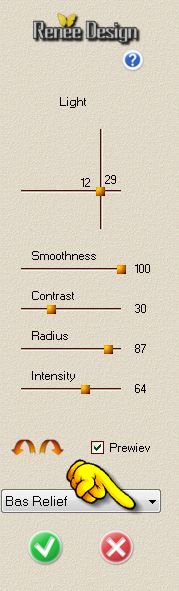

12. Livelli>Duplica
13. Effetti>Plugin>Redfield- Lattice Xp/5 Decoratives Poles
Se hai problemi con questo
effetto, nel materiale puoi trovare in .pspimage
l'effetto
''Effet_Redfield-LatticeXP '',
già pronto da incollare come nuovo livello e posizionare

14. Tavolozza dei livelli - cambia
la modalità di miscelatura di questo livello in
Sovrapponi - Diminuisci l'opacità a 69
15.
Livelli>Nuovo livello
raster
16.
Selezioni>Carica/salva
selezione>Carica selezione da disco - Cerca e carica la
selezione ''relax_1''
- Tavolozza dei livelli - inverti
i colori
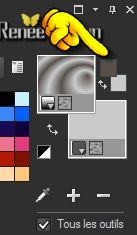
17. Attiva lo
strumento Riempimento
 -
opacità a 100 - e riempi la selezione con il
gradiente -
opacità a 100 - e riempi la selezione con il
gradiente
18. Livelli>Duplica
19. Livelli>Unisci>Unisci giù

20. Effetti>Plugin>Filters Unlimited 2.0 - Graphic plus - Cross
shadow (settaggi memorizzati)
21. Effetti>Effetti
immagine>Scostamento
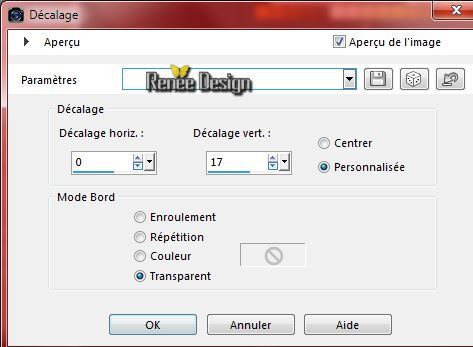
22. Livelli>Disponi - Sposta giù
(sotto al livello Copia di Raster 2)
23. Livelli>Duplica
24.
Effetti>Plugin>Toadies - What are you
20/20
25. Tavolozza dei livelli - cambia
la modalità di miscelatura di questo livello in
Sovrapponi
- Così si presenta la tavolozza dei
livelli:
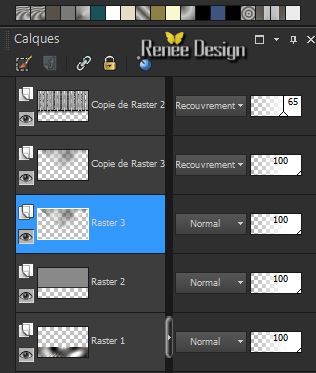
- Tavolozza dei livelli -
posizionati in alto sul livello sottostante Raster 3
26.
Effetti>Plugin>AP[Innovation] - Color -
Nightmares
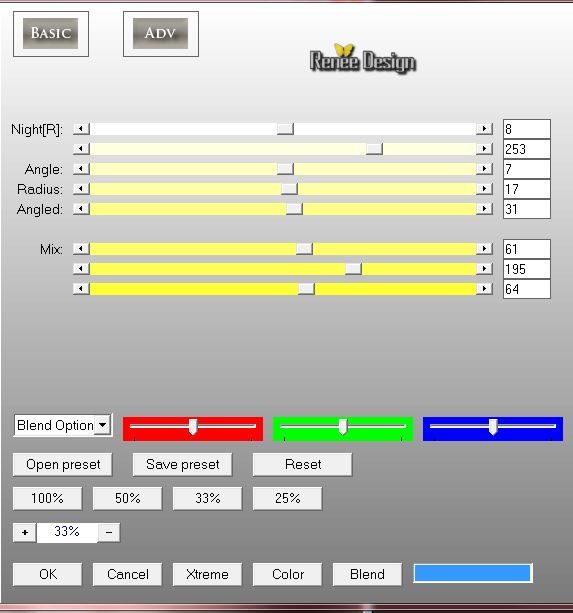
- Tavolozza dei livelli -
posizionati in alto
27. Tavolozza dei colori - imposta
in primo piano il colore #710120 e come sfondo il colore #58514a
28. Livelli>Nuovo livello raster
29. Attiva lo strumento Selezione
(S) - Selezione personalizzata


30. Attiva lo strumento Riempimento
(f)- opacità a 100 - e riempi la selezione con il
colore di primo piano

31. Effetti>Plugin>Alien Skin EyeCandy 5 - Impact - Extrude -
Preset''relax_extrude''
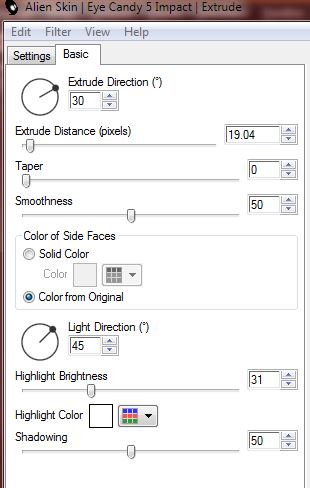
32. Livelli>Duplica
- Immagine>Rifletti
33. Livelli>Unisci>Unisci giù
34. Effetti>Plugin>Flaming Pear - Flexify 2
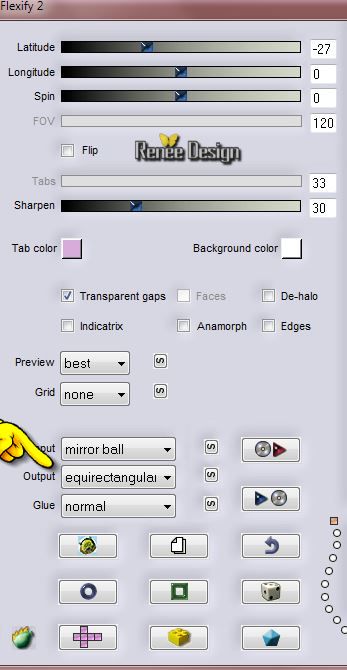
35. Effetti>Effetti
immagine>Scostamento H = 0 e V = 40 trasparente
36. Attiva lo strumento
 Deformazione
Deformazione
- se non
visualizzi questo strumento nella barra strumenti di PSP:
1. Visualizza
- Personalizza - Nel menù a tendina di sinistra scegli:
Strumenti
2. Quindi nel
menù a tendina di destra cerca l'icona dello strumento e
tenendo premuto il mouse, fallo scivolare nella Barra
degli strumenti - rilascia il mouse e l'effetto si
posizionerà correttamente
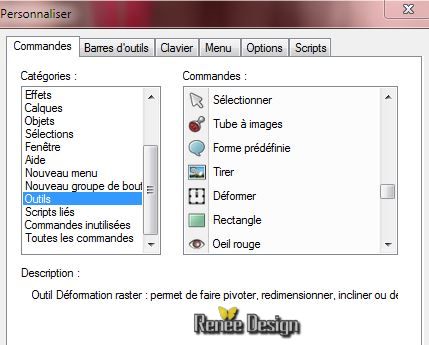
- cerca il Preset
"Preset_RasterDeform_relax_deformation" (Preset
che avrai inserito nelle Impostazioni predefinite dei
tuoi Psp Files) - ok
37. Effetti>Plugin>Alien Skin EyeCandy 5 - Impact - Perspective
shadow/Preset ''relax_ombre''
38. Tavolozza dei livelli - cambia
la modalità di miscelatura di questo livello in Luce
netta
- Così si presenta la tavolozza dei
livelli:
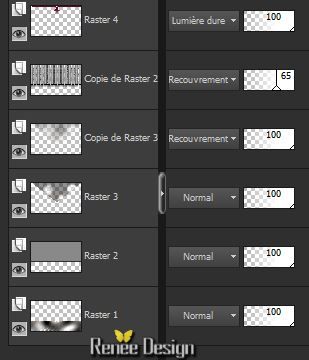
39. Apri iltube
''MR_Femme au teint diaphane.pspimage''
- Immagine>Ridimensiona a 75%
- Modifica>Copia - torna al tuo
lavoro ed incolla come nuovo livello
40. Effetti>Effetti
immagine>Scostamento
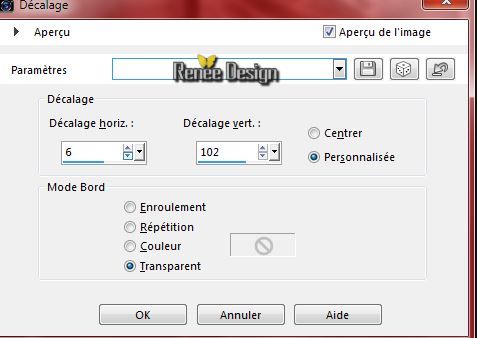
41.
Livelli>Nuovo livello
raster
42.
Selezioni>Carica/salva selezione>Carica selezione da
disco - Cerca e carica la selezione ''relax_2''
43. Attiva lo
strumento Riempimento
 -
opacità a 75 - e
riempi la selezione con il colore di primo piano -
opacità a 75 - e
riempi la selezione con il colore di primo piano
44. Selezioni>Modifica>Contrai di 2 Pixels
CANCELLA

Mantieni selezionato
- sullo stesso livello:
- Attiva lo strumento Riempimento
(f) - opacità a 100 - e riempi il livello con il bianco

45. Tavolozza dei livelli - cambia
la modalità di miscelatura di questo livello in Filtra -
Diminuisci l'opacità a 59
46. Apri il
tube''relax_image_1''
- Modifica>Copia - torna al tuo
lavoro ed incolla come nuovo livello
- Posiziona correttamente come da
immagine terminata
47. Apri il tube
''relax_fenetre_courbe''
- Modifica>Copia - torna al tuo
lavoro ed incolla come nuovo livello
- Posiziona a destra
48. Tavolozza dei livelli - cambia
la modalità di miscelatura di questo livello in Luce
netta
- Livelli>Disponi - Sposta giù 3
volte (sotto al livello Raster 5)
- Così si presenta la tavolozza dei
livelli:
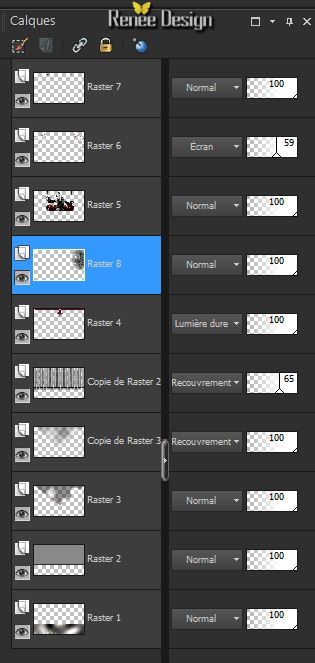
49.
Livelli>Nuovo livello
raster
50.
Selezioni>Carica/salva selezione>Carica selezione da
disco - Cerca e carica la selezione ''relax_3''
- Attiva lo strumento
Riempimento  e riempi la selezione con il
nero
e riempi la selezione con il
nero
51. Effetti>Effetti di
trama>Veneziana colore #a59d97


52.
Effetti>Plugin>Alien Skin EyeCandy 5 -
Impact - Perspective Shadow/ Preset - Drop shadow blury
53.
Effetti>Plugin>Modules Externes - Brush strokes - Angled
Strokes
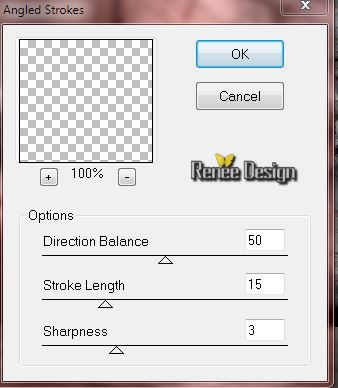
- Tavolozza dei livelli -
posizionati in alto
54. Apri il tube
''relax_fleche_logo''
- Modifica>Copia - torna al tuo
lavoro ed incolla come nuovo livello
- Posiziona a sinistra
55. Effetti>Plugin>Alien Skin Eye Candy 5 - Impact - Perspective
shadow/ Preset ''relax_ombre-2''
56.
Livelli>Nuovo livello
raster
57.
Selezioni>Carica/salva selezione>Carica selezione da
disco - Cerca e carica la selezione ''relax_4''
- Attiva lo strumento
Riempimento  e riempi la selezione con il
nero
e riempi la selezione con il
nero

58. Effetti>Plugin> Alien Skin EyeCandy 5 - Impact - Glass -
Preset ''relax_Glass''
59. Apri il tube
''relax_image_courbes''
- Modifica>Copia - torna al tuo
lavoro ed incolla come nuovo livello
- Posiziona così:

60. Apri il tube ''SvB
Decoratie 30''
- Immagine>Ridimensiona a 65%
- Modifica>Copia - torna al tuo lavoro ed incolla come
nuovo livello
61. Tavolozza dei livelli - cambia
la modalità di miscelatura di questo livello in
Luminanza esistente
62. Effetti>Effetti 3D>Sfalsa ombra
in nero 8/6/32/20
63.
Livelli>Nuovo livello
raster
64.
Selezioni>Carica/salva selezione>Carica selezione da
disco - Cerca e carica la selezione ''relax_5''
65. Attiva lo
strumento Riempimento
 -
opacità a 25 - e riempi la selezione con il
bianco -
opacità a 25 - e riempi la selezione con il
bianco

66. Effetti>Effetti di
distorsione>Distorsione
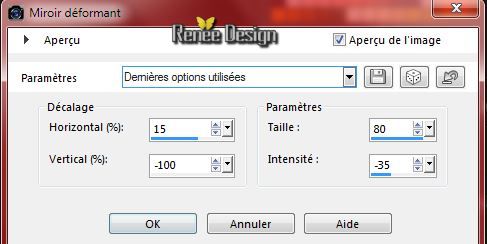
67. Effetti>Effetti di
distorsione>Vento - da destra
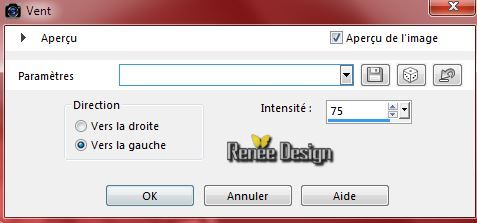
68. Ripeti questo effetto ma "da
sinistra" - stesso parametro
69. Attiva lo strumento Puntatore
(K) e trascina contro al bordo inferiore, così:

70. Livelli>Unisci>Unisci visibile
71. Immagine>Aggiungi bordatura 1 pixel
in nero
72. Immagine>Aggiungi bordatura 50 pixels
in bianco
73. Attiva la bacchetta magica e
seleziona la bordatura di 50 pixels
74. Selezioni>Innalza selezione a
livello
75.
Effetti>Plugin>Toadies - What are you 20/20
76. Effetti>Effetti bordo>Aumenta
di più
77.
Effetti>Plugin>Vanderlee Unpluged X -
Screen Dither

78. Effetti>Plugin>AAA Frame - Foto Frame
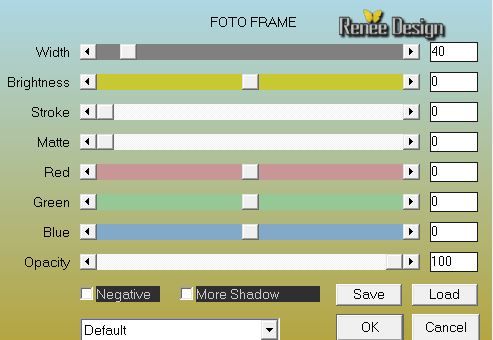

79. Immagine>Aggiungi bordatura 1 pixel
in nero
80. Immagine>Aggiungi bordatura 10 pixels
in bianco
81. Incolla il tube
''2_titres_relax'' oppure scrivine uno a tuo gusto
- Applica uno sfalsa ombra a scelta
Il
tutorial è terminato
Spero abbiate gradito eseguirlo
Grazie
Renée
Scritto il 21 settembre 2014
pubblicato
nel'ottobre 2014
*
Ogni somiglianza con una lezione esistente è una pura
coincidenza
*
Non dimenticate di ringraziare i tubeurs e le
traduttrici che lavorano con e per noi.
Grazie
|